1、如下所示,打开WPS文档,新建一空白的文档,保存为:WPS文档如何水平分布三个窗口
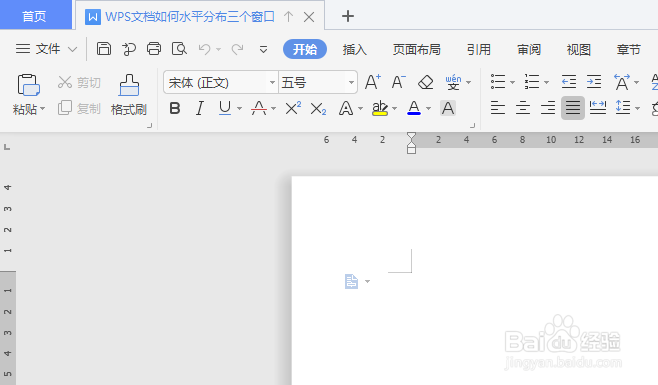
2、如下所示,点击标题栏中的“视图”,让我们的视线转到“视图工具栏”中。
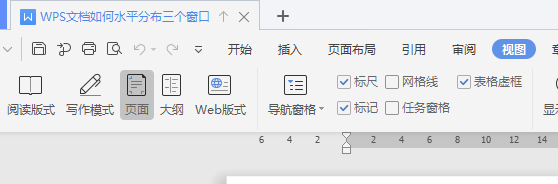
3、如下所示,在视图工具栏中点击“新建窗口”。

4、如下所示,练习创建两个新的窗口,总共三个窗口。

5、如下图所示是,点击“视图”工具栏中的“重排窗口”,在下拉菜单中点击“水平平铺”。

6、如下图所示,这个WPS文档就出现了三个水平平铺的窗口。

时间:2024-11-11 02:10:50
1、如下所示,打开WPS文档,新建一空白的文档,保存为:WPS文档如何水平分布三个窗口
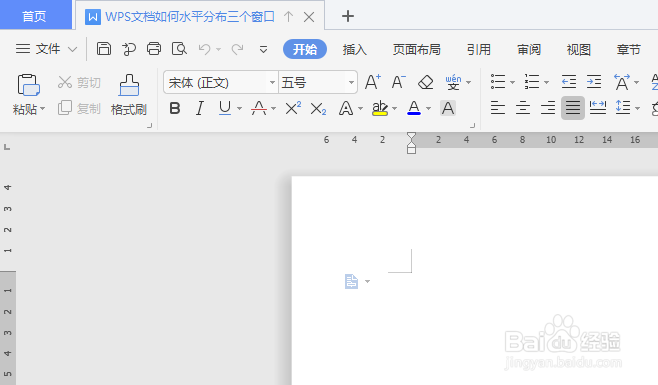
2、如下所示,点击标题栏中的“视图”,让我们的视线转到“视图工具栏”中。
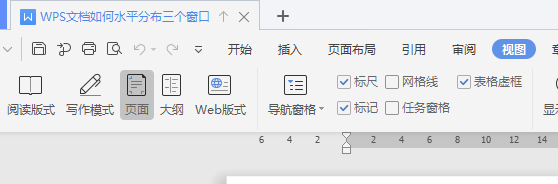
3、如下所示,在视图工具栏中点击“新建窗口”。

4、如下所示,练习创建两个新的窗口,总共三个窗口。

5、如下图所示是,点击“视图”工具栏中的“重排窗口”,在下拉菜单中点击“水平平铺”。

6、如下图所示,这个WPS文档就出现了三个水平平铺的窗口。

